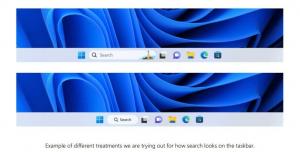Cum să setați rețeaua la publică sau privată în Windows 10
Windows 10 vă permite să vă setați rețeaua ca publică sau privată. Există mai multe moduri de a face acest lucru. În timp ce Windows 10 Fall Creators Update face procesul ușor și transparent, în versiunile anterioare de Windows 10, lucrurile pot fi foarte confuze. Opțiunile au fost mutate, flyout-ul Network este complet diferit de Windows 7 și Windows 8.1. Să vedem cum se poate face.
Publicitate
Când vă conectați la contul dvs. pentru prima dată, Windows 10 vă întreabă la ce tip de rețea vă conectați: Acasă sau Publică.

Dacă alegi da, sistemul de operare îl va configura ca o rețea privată și va activa descoperirea rețelei. Pentru o rețea publică, descoperirea și accesul vor fi limitate. Dacă trebuie să accesați computerul de la un computer la distanță sau să răsfoiți computerele și dispozitivele din rețeaua locală, trebuie să îl setați la Acasă (Privat). Pentru a o schimba mai târziu, trebuie să utilizați Setări sau Editorul de registru.
Pentru a seta rețeaua publică sau privată în Windows 10, urmează următoarele instrucțiuni.
- Deschis Setări.
- Faceți clic pe pictograma Rețea și Internet.

- În funcție de modul în care sunteți conectat la rețea, trebuie să faceți clic pe subcategoria corespunzătoare din stânga. Dacă utilizați o conexiune prin cablu, faceți clic pe Ethernet. Dacă utilizați o conexiune fără fir, faceți clic pe Wi-Fi.

- Faceți clic pe numele conexiunii din dreapta. În cazul meu, se numește doar „Rețea”.
 Se va deschide următoarea pagină.
Se va deschide următoarea pagină.
- Activați (bifați) opțiunea dorită.
Public - această opțiune va ascunde computerul de alte dispozitive din rețea. Alte computere nu vor putea căuta resurse partajate disponibile pe computerul dvs.
Privat - această opțiune este potrivită pentru rețeaua dvs. de domiciliu. PC-ul dvs. va fi descoperit și poate fi folosit pentru imprimantă și partajarea fișierelor.
Opțiunile Public și Private au fost adăugate la Setări începând cu Windows 10 build 16215. Dacă rulați o versiune mai veche de Windows 10, se numește opțiunea pe care trebuie să o modificați Faceți acest computer detectabil. Vedeți captura de ecran de mai jos. Dacă trebuie să ascundeți computerul în zona rețelei locale, dezactivați această opțiune. Dacă trebuie să-l utilizați pentru imprimantă și partajarea fișierelor, atunci activați-l. Pentru referință, consultați următoarele articole:
Dacă trebuie să ascundeți computerul în zona rețelei locale, dezactivați această opțiune. Dacă trebuie să-l utilizați pentru imprimantă și partajarea fișierelor, atunci activați-l. Pentru referință, consultați următoarele articole:
- Activați sau dezactivați Descoperirea rețelei în Windows 10
- Schimbați tipul de locație în rețea (publică sau privată) în Windows 10